Den här artikeln är optimerad för dem som letar efter omedelbara ändringar eller syntaxen för att hantera tjänster på Debian, dessutom kan du hitta beskrivande information på Systemd i slutet.
För att börja, låt oss se vilka tjänster som kör för att bestämma vilken tjänst som ska kasseras, för att lista alla tjänster som körs:
# sudo service --status-all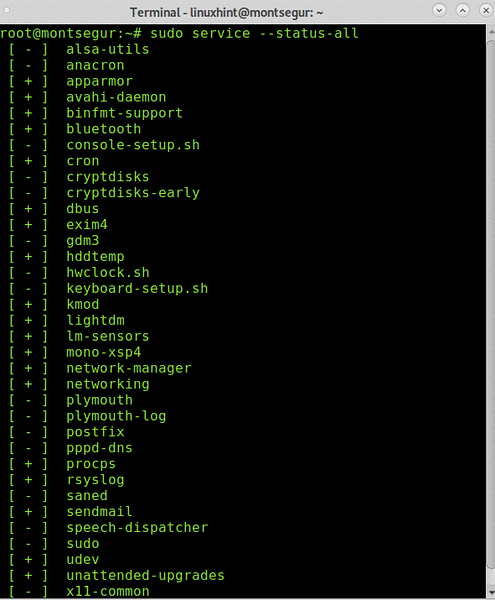
Du kommer att se många tjänster med en plussymbol, det här är de tjänster som körs medan tjänsterna med en minussymbol inte är aktiva.
Som du kan se finns alla listade tjänster på / etc / init.d där tjänsterna lagras. Du kan köra ls på / etc / init.d att kontrollera:
# ls / etc / init.d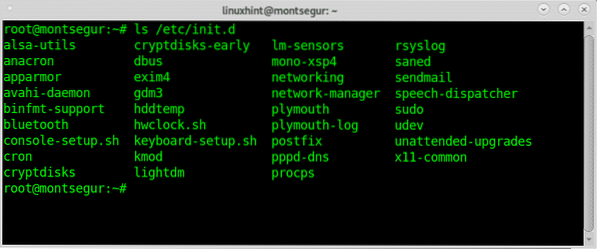
I mitt fall, en stationär användare med en dynamisk IP vill jag inte ha e-posttjänsten eftersom jag ställer in UP SPF, DKIM, etc. kanske inte är omöjligt men rörigt, därför vill jag inaktivera den aktiva sendmail-tjänsten. Några andra tjänster som ssh, apache, etc. bör tas bort om du inte använder dem.
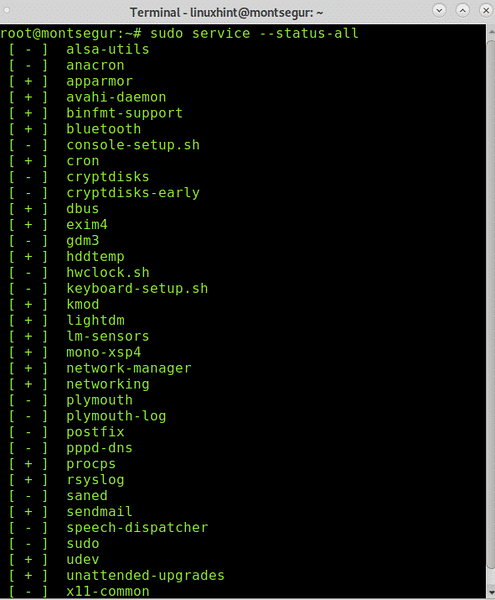
Syntaxen för att inaktivera en tjänst på Debian är:
# sudo systemctl inaktiveraKommandot att inaktivera sendmail på Debian är
# sudo systemctl inaktivera sendmail
Som du kan se nu är tjänsten inaktiverad
# sudo service --status-all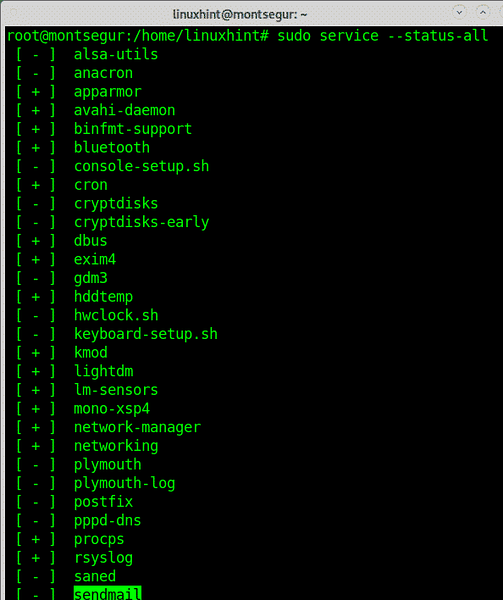
Du kan också söka efter den specifika tjänsten
# sudo service sendmail status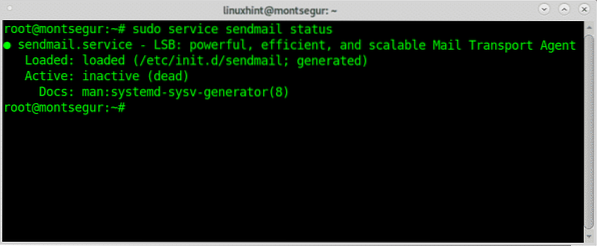
För närvarande använder de flesta Linux-distributioner inte System V längre utan använder Systemd.
Systemd är en servicechef, det är PID 1, tilldelar en kontrollgrupp (cgroup) till varje tjänst och kan också vara användbar för att spåra processerna.
Genom den kan du konfigurera tjänster med systemet och servicehanteringen som initialiseras i det senaste startprocesssteget och hanterar processer som körs av användaren.
Nedan finns en lista med kommandon för att hantera tjänster via SystemD:
# systemctl status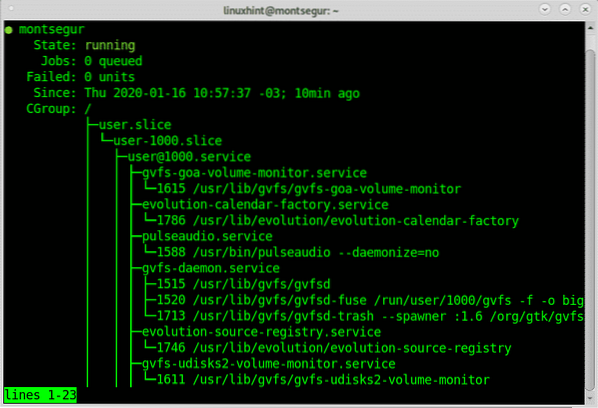
Som du kan se i utgången ovan är SystemD igång.
Följande kommandon visar misslyckade enheter, tjänster eller demoner som inte startade ordentligt på grund av en felkonfiguration, oöverträffat beroende osv.
Att köra följande kommando är ett sätt att granska enhetens hälsa.
# systemctl - misslyckades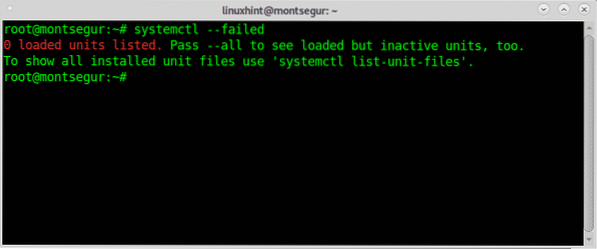
Enhetsfiler innehåller information om uttag, enheter, monteringspunkter, byte eller partition (.service, .uttag, .enhet, .montera, .automount, .byta, .mål, .väg, .timer, .skiva, eller .omfattning). De kan innehålla information om fler alternativ. Om Systemd inte identifierar ett alternativ loggas varningar, alternativ som börjar med X- ignoreras.
För att lista installerade enhetsfiler kör du följande kommando:
# systemctl list-enhetsfiler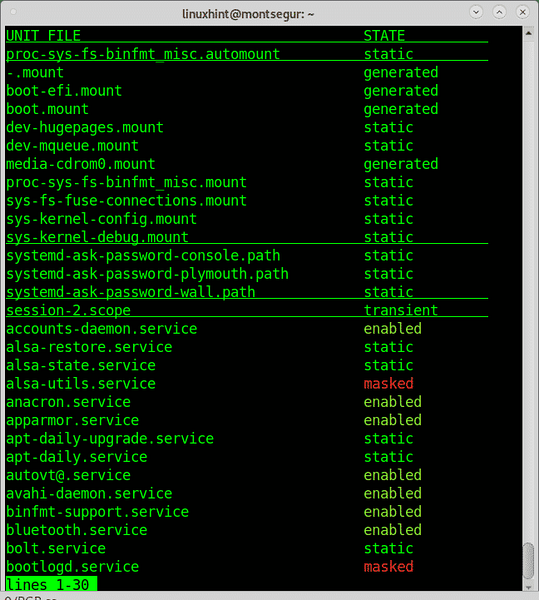
Lista alla löpande tjänster:
# systemctl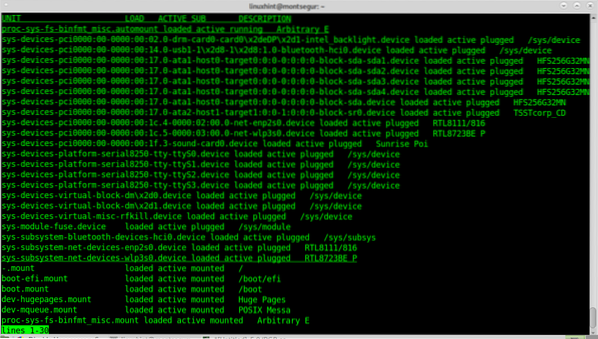
Så här startar du en tjänst med systemd-körning:
# systemctl start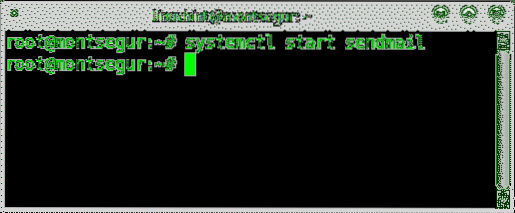
Alternativt kan du köra:
# sudo service sendmail start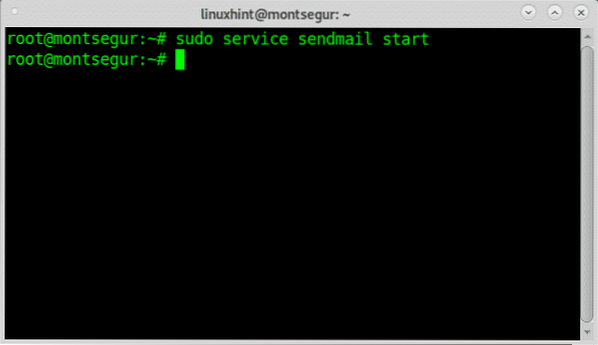
För att stoppa tjänster använder samma syntax och ersätter "start" med "stop", för att starta
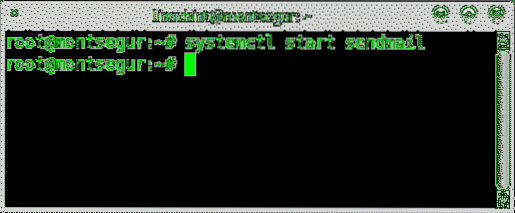
På samma sätt kan du använda kommandot "tjänst":
# sudo service sendmail stopp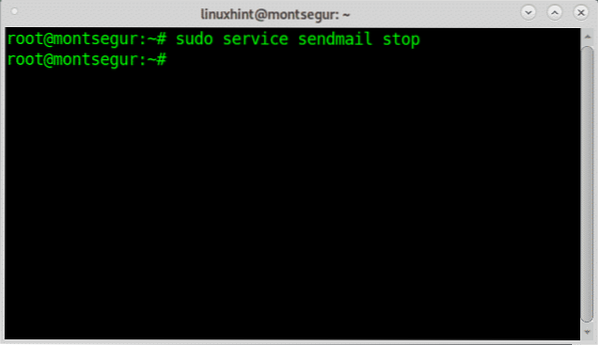
För att starta om en tjänst ersätter du "stopp" eller "start" för "omstart", följande exempel visar hur du startar tjänsten "
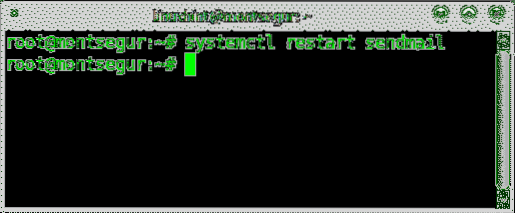
Du kan också kommandot “service” för att starta om:
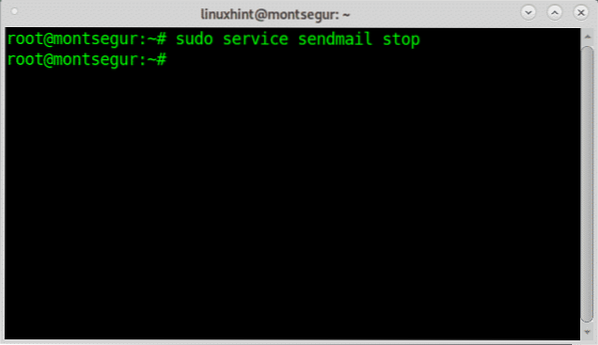
För att visa status för en viss tjänst använder du alternativet "status", följande exempel visar hur du startar tjänsten
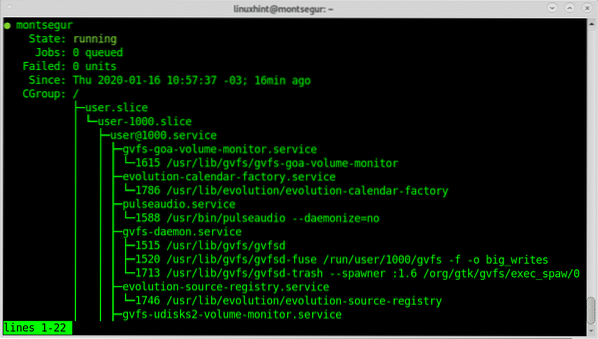
Du kan kontrollera en servicestatus med kommandot "service":
# sudo service postfix status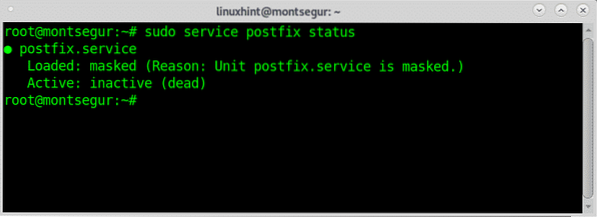
Som du kan se säger tjänsten att den ska maskeras vilket innebär att den är starkt inaktiverad och inte kan aktiveras ens manuellt (den kan avmaskeras men den visas inte i denna handledning). Följande instruktioner visar hur du aktiverar tjänster är avsedda för avmarkerade tjänster, inte för maskerade tjänster.
För att aktivera en tjänst att aktiveras varje gång enheten startar använder du alternativet Gör det möjligt, följande exempel visar hur du aktiverar
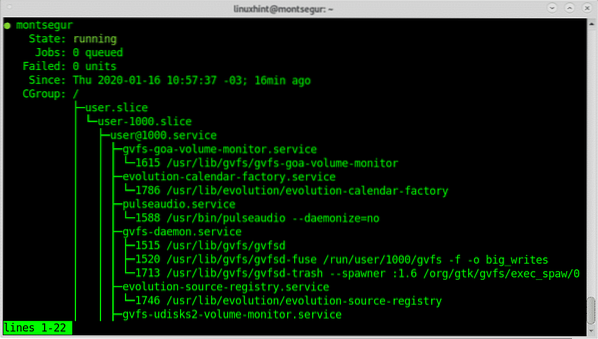
För att inaktivera en tjänst för att förbli inaktiv även efter att enheten startar använder du alternativet inaktivera, följande exempel visar hur du aktiverar
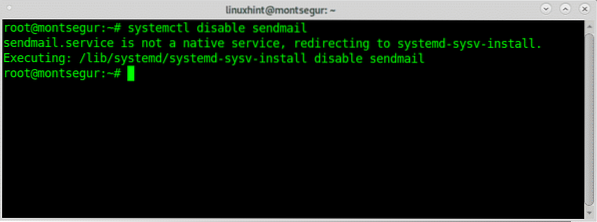
För att inaktivera tjänster kan du också, och det rekommenderas, att avinstallera alla tjänster som du är säker på att du inte kommer att använda, och även om du planerar i framtiden kan du installera den, ta bort en tjänst istället för att inaktivera eller stoppa den , till exempel för att avinstallera Apache på Debian-körning:
# apt ta bort apache2 -y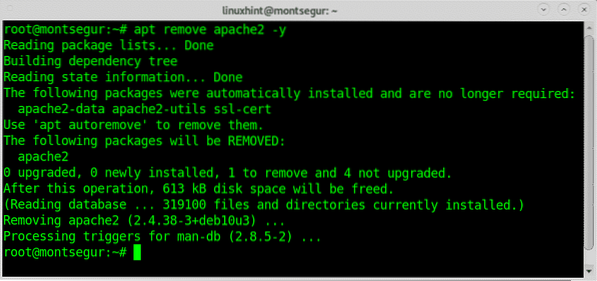
Du kan göra detsamma med alla installerade tjänster du inte använder, till exempel ssh, koppar, etc.
Det finns ytterligare alternativ för systemctl som du kan hitta på dess man-sida eller online på http: // man7.org / linux / man-pages / man1 / systemctl.1.html.
Jag hoppas att du tyckte att den här artikeln om att inaktivera onödiga tjänster Debian Linux är användbar.
 Phenquestions
Phenquestions


